Excel에서 여러 셀의 크기를 빠르게 조정하여 그림에 맞추는 방법은 무엇입니까?
우리가 알고 있듯이, Microsoft Excel은 긴 텍스트 문자열과 같은 채워진 내용에 맞게 셀의 행 높이와 열 너비를 자동으로 조정하는 기능을 지원합니다. 그러나 AutoFit Row Height 명령과 AutoFit Column Width 명령은 삽입된 그림이 특정 셀에 포함되지 않기 때문에 그림에는 적용되지 않습니다.
Kutools for Excel을 사용하여 그림에 맞게 셀 크기 조정하기
VBA를 사용하여 셀 크기 조정하기
현재 워크시트에 두 개의 큰 그림이 있다고 가정해 보겠습니다. 아래 스크린샷을 참조하세요. 누군가는 셀 위에 있는 그림에 맞게 셀 크기를 조정하려고 할 수 있습니다. 하지만 어떻게 이를 실현할 수 있을까요?
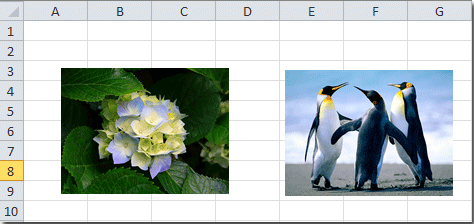
물론, 각 셀을 자동으로 조정하여 위에 있는 그림에 맞출 수 있습니다. 그러나 많은 수의 그림에 대해 이 작업을 수행하는 것은 지루하고 시간이 많이 걸릴 수 있습니다. 실제로, 우리는 모든 셀을 그림에 맞게 조정하기 위해 VB 매크로를 적용할 수 있습니다. 다음 단계에 따라 진행할 수 있습니다:
1단계: ALT + F11 키를 누르면 Microsoft Visual Basic for Applications 창이 열립니다.
2단계: Insert > Module을 클릭한 후, 모듈 창에 다음 매크로를 붙여넣습니다.
VBA: 여러 셀의 크기를 그림에 맞게 조정하기.
Sub ResizePictureCells()
For Each Picture In ActiveSheet.DrawingObjects
PictureTop = Picture.Top
PictureLeft = Picture.Left
PictureHeight = Picture.Height
PictureWidth = Picture.Width
For N = 2 To 256
If Columns(N).Left > PictureLeft Then
PictureColumn = N - 1
Exit For
End If
Next N
For N = 2 To 65536
If Rows(N).Top > PictureTop Then
PictureRow = N - 1
Exit For
End If
Next N
Rows(PictureRow).RowHeight = PictureHeight
Columns(PictureColumn).ColumnWidth = PictureWidth * (54.29 / 288)
Picture.Top = Cells(PictureRow, PictureColumn).Top
Picture.Left = Cells(PictureRow, PictureColumn).Left
Next Picture
End Sub3단계: F5 키를 눌러 이 매크로를 실행합니다.
현재 워크시트에서 그림이 있는 경우, 그림 아래의 셀이 위의 그림에 맞게 크기가 조정됩니다. 아래 스크린샷을 참조하세요:
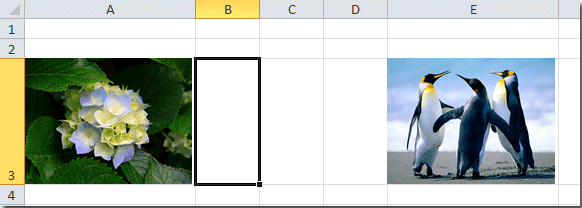
Kutools for Excel을 사용하여 그림에 맞게 셀 크기 조정하기
아래 스크린샷에 표시된 대로 셀 크기를 조정했다고 가정하고, 이제 셀 크기에 맞게 그림을 가져오고 크기를 조정하려면 어떻게 해야 할까요? 이런 경우, Kutools for Excel's Import Pictures 유틸리티를 사용하면 이 작업을 쉽게 처리할 수 있습니다.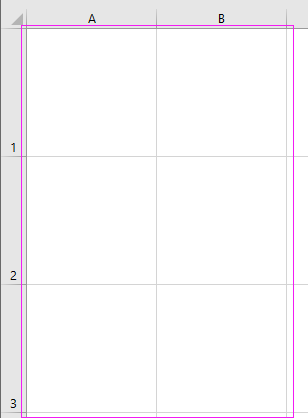
Kutools for Excel 설치 후, 다음과 같이 진행하세요:
1. Kutools Plus > Import/Export > Import Pictures를 클릭합니다. 스크린샷을 참조하세요:
2. 나타나는 Import Pictures 대화상자에서 먼저 가져오기 순서 섹션에서 가져오기 순서를 지정한 다음 추가 버튼을 클릭하여 폴더 또는 파일에서 하나씩 그림을 추가하면, 추가된 그림들이 사진 이름 섹션에 나열됩니다. 스크린샷을 참조하세요: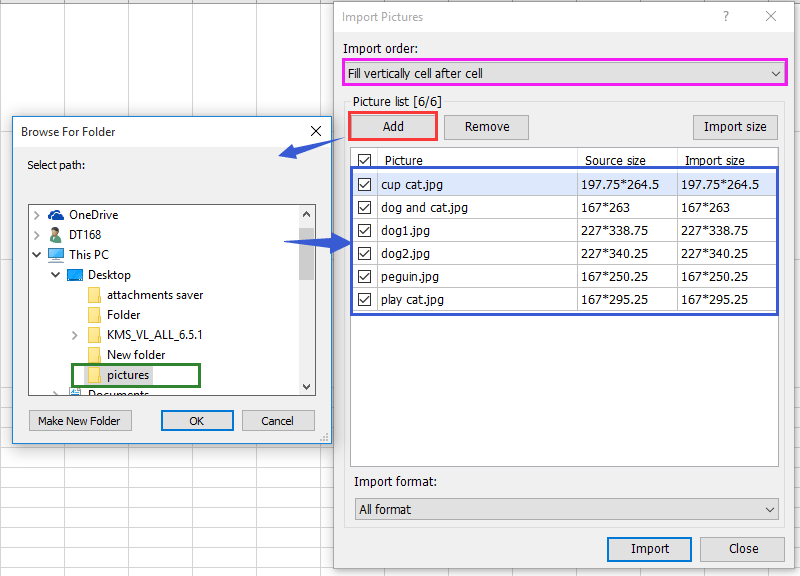
3. 그런 다음 가져오기 버튼을 클릭하여 가져오기 사진 크기 대화상자를 표시하고 셀 크기 일치 옵션을 선택합니다. 스크린샷을 참조하세요: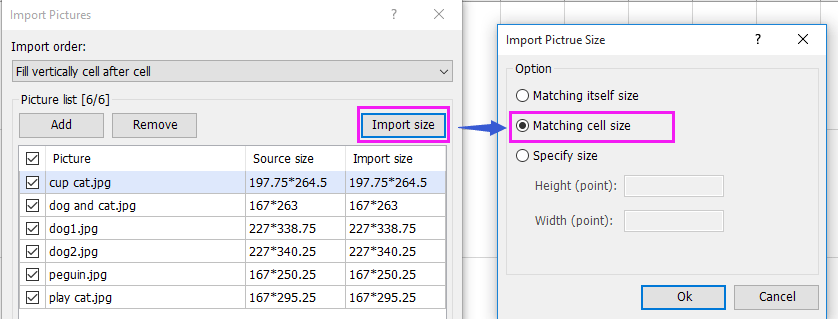
4. 클릭 확인 > 가져오기 그림을 가져올 셀을 선택하기 위한 대화상자가 표시됩니다. 스크린샷을 참조하세요: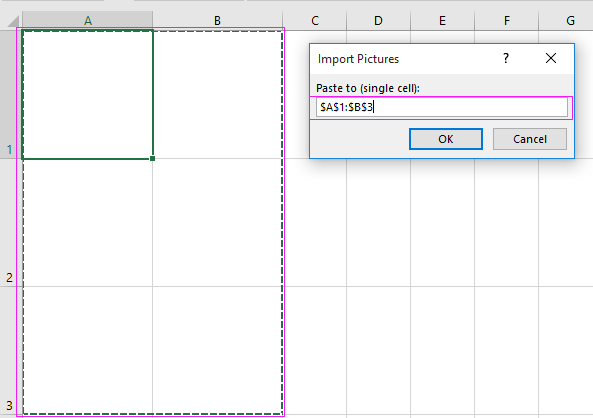
5. 클릭 확인, 이제 모든 그림이 셀에 가져와지고 셀 크기에 맞게 크기가 조정됩니다.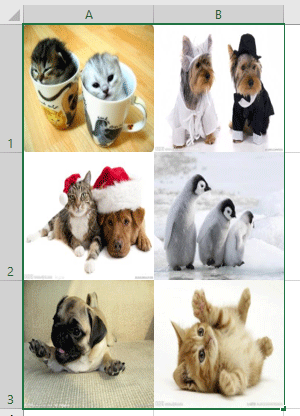
관련 기사:
Excel에서 여러 그림을 셀에 삽입하는 방법은 무엇입니까?
최고의 오피스 생산성 도구
| 🤖 | Kutools AI 도우미: 데이터 분석에 혁신을 가져옵니다. 방법: 지능형 실행 | 코드 생성 | 사용자 정의 수식 생성 | 데이터 분석 및 차트 생성 | Kutools Functions 호출… |
| 인기 기능: 중복 찾기, 강조 또는 중복 표시 | 빈 행 삭제 | 데이터 손실 없이 열 또는 셀 병합 | 반올림(수식 없이) ... | |
| 슈퍼 LOOKUP: 다중 조건 VLOOKUP | 다중 값 VLOOKUP | 다중 시트 조회 | 퍼지 매치 .... | |
| 고급 드롭다운 목록: 드롭다운 목록 빠르게 생성 | 종속 드롭다운 목록 | 다중 선택 드롭다운 목록 .... | |
| 열 관리자: 지정한 수의 열 추가 | 열 이동 | 숨겨진 열의 표시 상태 전환 | 범위 및 열 비교 ... | |
| 추천 기능: 그리드 포커스 | 디자인 보기 | 향상된 수식 표시줄 | 통합 문서 & 시트 관리자 | 자동 텍스트 라이브러리 | 날짜 선택기 | 데이터 병합 | 셀 암호화/해독 | 목록으로 이메일 보내기 | 슈퍼 필터 | 특수 필터(굵게/이탤릭/취소선 필터 등) ... | |
| 15대 주요 도구 세트: 12 가지 텍스트 도구(텍스트 추가, 특정 문자 삭제, ...) | 50+ 종류의 차트(간트 차트, ...) | 40+ 실용적 수식(생일을 기반으로 나이 계산, ...) | 19 가지 삽입 도구(QR 코드 삽입, 경로에서 그림 삽입, ...) | 12 가지 변환 도구(단어로 변환하기, 통화 변환, ...) | 7 가지 병합 & 분할 도구(고급 행 병합, 셀 분할, ...) | ... 등 다양 |
Kutools for Excel과 함께 엑셀 능력을 한 단계 끌어 올리고, 이전에 없던 효율성을 경험하세요. Kutools for Excel은300개 이상의 고급 기능으로 생산성을 높이고 저장 시간을 단축합니다. 가장 필요한 기능을 바로 확인하려면 여기를 클릭하세요...
Office Tab은 Office에 탭 인터페이스를 제공하여 작업을 더욱 간편하게 만듭니다
- Word, Excel, PowerPoint에서 탭 편집 및 읽기를 활성화합니다.
- 새 창 대신 같은 창의 새로운 탭에서 여러 파일을 열고 생성할 수 있습니다.
- 생산성이50% 증가하며, 매일 수백 번의 마우스 클릭을 줄여줍니다!
모든 Kutools 추가 기능. 한 번에 설치
Kutools for Office 제품군은 Excel, Word, Outlook, PowerPoint용 추가 기능과 Office Tab Pro를 한 번에 제공하여 Office 앱을 활용하는 팀에 최적입니다.
- 올인원 제품군 — Excel, Word, Outlook, PowerPoint 추가 기능 + Office Tab Pro
- 설치 한 번, 라이선스 한 번 — 몇 분 만에 손쉽게 설정(MSI 지원)
- 함께 사용할 때 더욱 효율적 — Office 앱 간 생산성 향상
- 30일 모든 기능 사용 가능 — 회원가입/카드 불필요
- 최고의 가성비 — 개별 추가 기능 구매 대비 절약